Outlook: previzualizați e-mailurile fără marcarea ca citit sau trimiterea unui primire de citire

E-mailurile marcate ca necitite în semnalele Outlook pentru dvs. și expeditorul pe care nu l-ați accesat încă. Iată cum puteți previzualiza e-mailurile fără a trimite o chitanță de citire.
Rezumat:
- Pentru a păstra e-mailurile necitite, accesați Fişier > Opțiuni > Avansat. În „Panouri Outlook”, faceți clic pe Panoul de citire. Deselectați „Opțiunile panoului de citire a Outlook”. Acest lucru împiedică, de asemenea, trimiterea unei chitanțe de citire.
- CTRL + Q marchează un mesaj ca citit (și trimite o primire de citire).
- CTRL + U marchează un mesaj ca fiind necitit (dar nu a trimis primirea citită)
Încasările citiți Outlook spun colegilor dumneavoastră dacăați ignorat e-mailul lor urgent sau pur și simplu nu l-ați deschis încă. Dacă acest lucru vă enervează, atunci puteți lua în considerare dezactivarea trimiterii chitanțelor citite. Dar consider asta cu rea credință. (În plus, odată ce oamenii își dau seama că nu trimiteți chitanțe citite, nu vor ști niciodată dacă vă vor oferi sau nu avantajul îndoielii.)
Din fericire, există un teren de mijloc.
Puteți citi e-mailuri în panoul de previzualizare Outlook fără a le marca ca citite. De asemenea, nu veți trimite o primire citită.
Pentru Outlook 2013 sau Outlook 2016
Clic Fişier > Opțiuni > Avansat.
Sub "Panouri Outlook ”, faceți clic Panoul de citire.
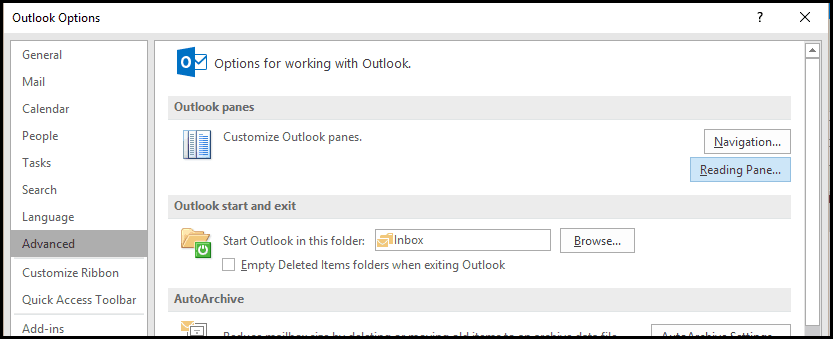
Acum debifează ambele:
- Marcați elementele ca fiind citite când sunt vizualizate în panoul de citire
- Marcați articolul după cum ați citit selecţie schimbări
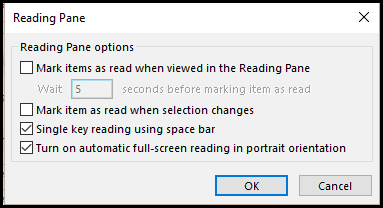
Când reveniți la Outlook, puteți citimesaj în Panoul de lectură cu impunitate. Când sunteți gata să-l marcați ca citit, puteți face dublu clic pe el pentru a-l deschide sau faceți clic dreapta și alege „Marcați ca citit” sau apăsați CTRL + Q (fave mea).
Pentru a marca din nou ca necitit, apăsați CTRL + U (totuși, acest lucru nu a trimis primirea citită).
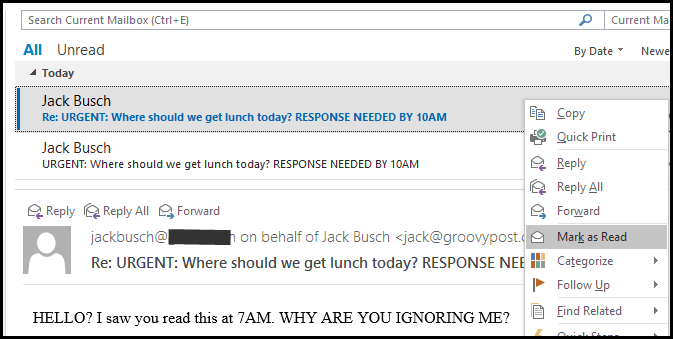
Sau, dacă doriți, puteți reveni la Fişier > Opțiuni > Avansat și selectați tasta Marcați elementele ca fiind citite când sunt vizualizate în panoul de citire Caseta de bifat și schimbați cât timp vă oferă Outlook înainte de a-l marca ca citit. Introduceți doar o valoare pentru „Așteptați n secunde înainte de a marca articol după cum ați citit. ” Acest lucru este grozav dacă doriți să simțiți că v-ați dat cu buzele pe Jeopardy de fiecare dată când se citește un mesaj („Aveți 15 secunde, domnule ...”).
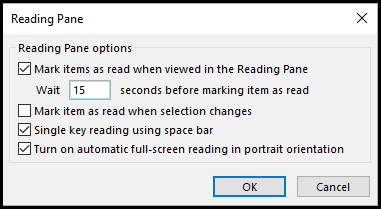
Pentru Outlook 2007 și Outlook 2010
În Outlook 2007, accesați Unelte > Opțiuni > Altele și faceți clic pe Panoul de citire pentru a accesa aceleași opțiuni.
În Outlook 2010, accesați Fișiere > Opțiuni > Poștă și căutați sub „Panouri Outlook” pentru a găsi Panoul de citire buton.
Rezumând
Am avut perspectiva mea configurată astfel de aproximativ șase luni acum și mă bucur imens. Păstrez elementele necitite după previzualizare și le folosesc CTRL + Q pentru a marca ca citit. Îmi place să-mi păstrez curierul de primire, dar îmi place să-mi contin ne-citit e-mailurile până când încep să le răspund. Previzualizarea fără a marca ca citit mă ajută să lucrez acest sistem, dar ajută, de asemenea, să mențin stăpânul de citire-primire anxioasă în buclă, anunțându-i că am început să lucrez cu seriozitate la un răspuns.
Rețineți că acest lucru se aplică numai mesajelor de previzualizareîn panoul de previzualizare. Dacă faceți dublu clic pe un e-mail pentru a-l deschide și a-l citi, jig-ul este sus și va fi marcat ca citit. Dacă nu utilizați deja panoul de previzualizare pentru a citi e-mailurile dvs., consultați acest articol despre Modificarea locației panoului de citire implicit în Outlook 2010 și faceți e-mailurile mai ușor de citit.
P.S. Dacă nu vă pasă dacă vă judec prost pentru dezactivarea încasărilor citite și vreți să o faceți, iată cum:
Aceasta presupune că departamentul dvs. IT vă permite chiar să dezactivați chitanțele de citire Outlook.
Mergi la Fişier > Opțiuni > Poștă și în secțiunea Urmărire alege „Nu trimiteți niciodată o primire citită” și apoi parcurgeți-vă căile voastre pline de inima neagră.
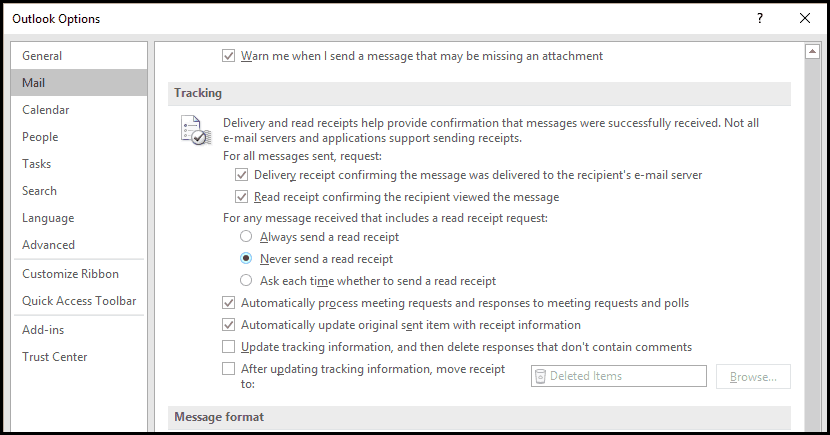










Lasa un comentariu